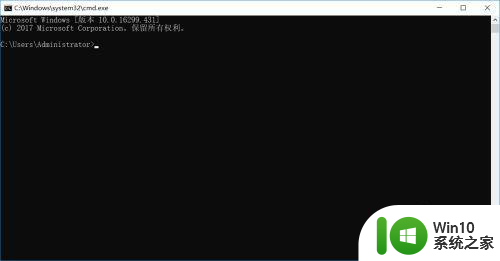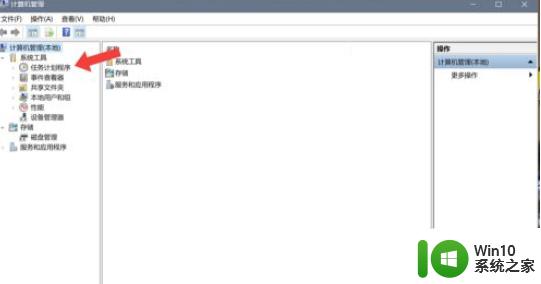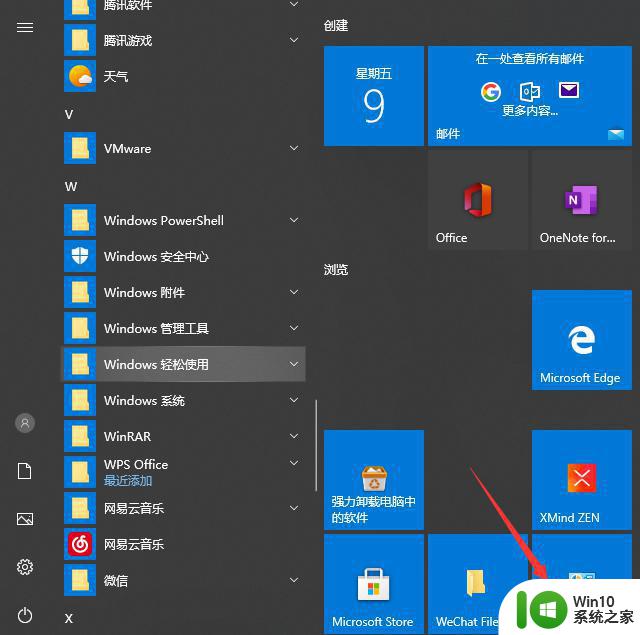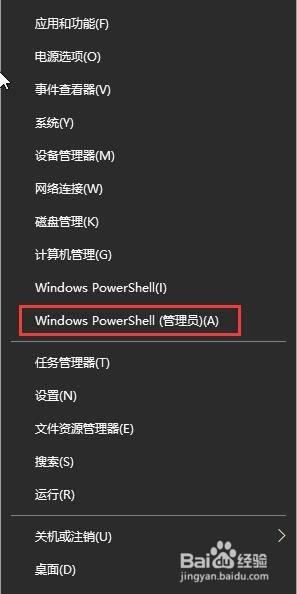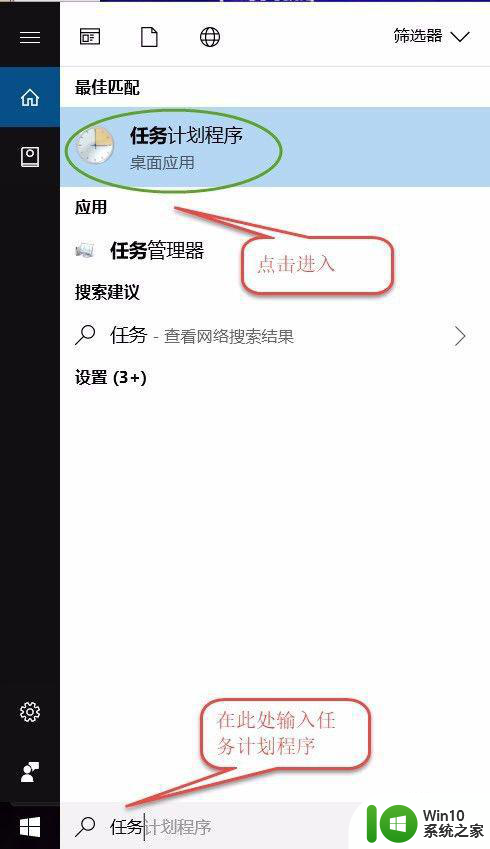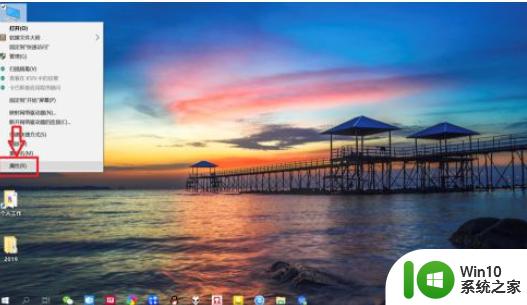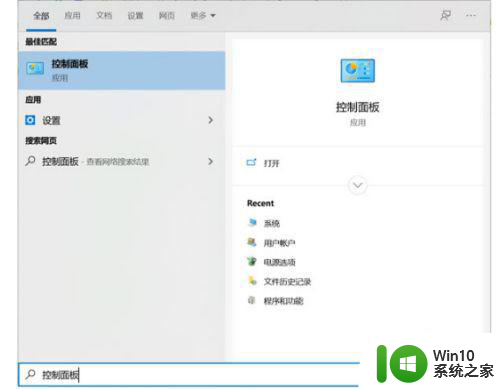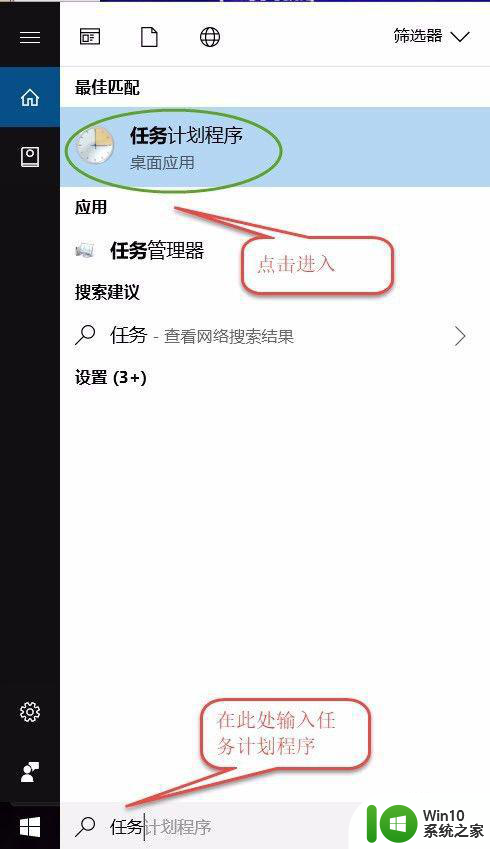win10如何设置定时自动关机 如何在win10系统中设置几小时后自动关机
更新时间:2023-06-21 14:29:10作者:jiang
win10如何设置定时自动关机,随着人们对电脑的依赖程度越来越高,电脑的使用时间也越来越长,但是长时间使用电脑不仅对健康不利,还会浪费不必要的能源。为了解决这个问题,Win10系统提供了定时自动关机功能,让用户可以在设定的时间内自动关闭电脑。在本文中我们将介绍如何在Win10系统中设置几小时后自动关机。
1、WIN+X打开命令提示符(管理员)或者Windiws PowerShell(管理员);
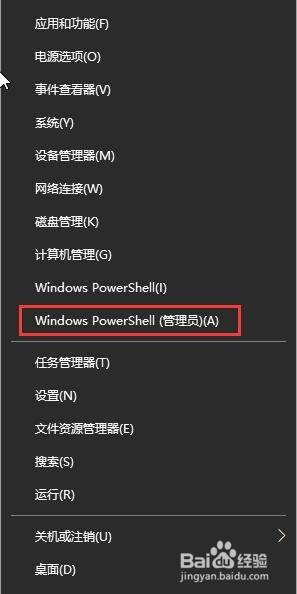
2、然后在输入关机命令shutdown,回车,即可查看到shutdown命令的用法及参数说明。
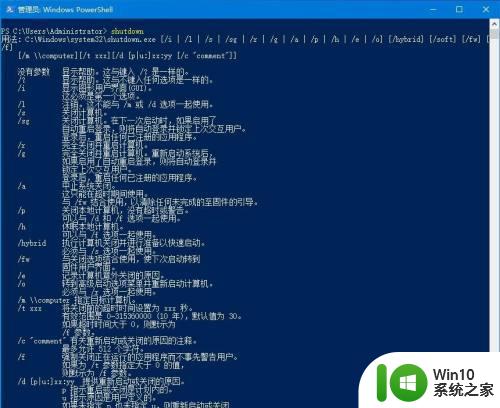
3、根据shutdown命令的用法及参数说明,我们可以知道,要实现自动关机可以输入以下命令:300为自动关机距现在的时间,单位为秒,意思就是300秒后执行自动关机,也就是5分钟,具体多少时间,大家自己换算。
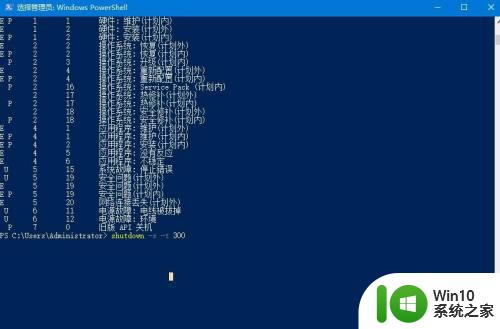
4、然后回车,系统会弹出提示“即将注销你的登录。Windows将在10分钟后关闭”。

以上是win10如何设置定时自动关机的全部内容,如果您也遇到了同样的问题,请参照本文提供的方法进行处理,希望这篇文章能为您带来帮助。